Neste post vamos falar sobre o uso de um dispositivo de baixo custo para realizar a função de painel virtual chamadas da solução FiFO, o Google ChromeCast. O painel virtual FiFO, nada mais é do que o aplicativo responsável por exibir um painel que informa aos clientes da espera do atendimento, a situação atual das chamadas.
O dispositivo Chromecast é fabricado pelo Google, e por este motivo, possui um baixo custo, pois ele é subsidiado pela mesma. Você pode ver onde é vendido e o preço efetuando esta pesquisa no buscapé http://www.buscape.com.br/google-chromecast.html#precos .
Seu uso é indicado para transformar sua TV, em um mídia center, porém, com a diferença que o conteúdo exibido, não é armazenado nele, e sim em um celular, tablet ou computador, que fará a função de controle remoto e armazenamento de conteúdo. O conteúdo exibido também pode ser fornecido diretamente da web, que é a forma de funcionamento que nos interessa neste post.
O Chromecast se assemelha à um pendrive, que deve ser conectado à uma TV/Monitor, pela porta HDMI. Sua alimentação de energia, é feita através de uma porta USB, presente em praticamente todas as Tvs e monitores que possuem porta HDMI, pois qualquer manutenção de software feita nestas Tvs, é realizada através de uma porta chamada “Serviço”, que nada mais é que uma porta USB.
Na figura 1 podemos ver em detalhes o dispositivo Chromecast, com seu cabo de alimentação, já conectado à uma TV, pela porta HDMI e seu cabo de alimentação conectado à porta de serviço USB.
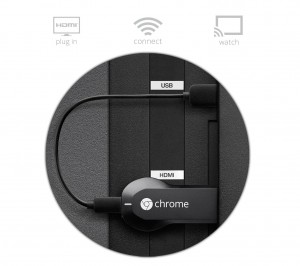
Após a conexão do dispositivo e com a TV ligada e sintonizada na respectiva porta HDMI onde foi instalado o Chromecast, vemos uma imagem semelhante à figura 2, que solicita que seja feita a configuração do dispositivo, a partir de um celular,Tablet ou computador. Aqui cabe um aviso, o Chomecast, só permite sua conexão à web por meio de rede Wifi, portanto, se no seu ambiente de atendimento, não for possível disponibilizar este tipo de rede, então não será possível utilizar o Chromecast como painel virtual em seu atendimento.
Baixe o aplicativo Chromecast no dispositivo que servirá como controle remoto, e configure o Chromecast

Com o Chromecast já configurado na rede, agora resta apenas executar o link do painel virtual do seu atendimento, que é fornecido quando o serviço FiFO é contratado em uma das seguintes opções :
a) Em um tablet (com versão Android 4.4 ou superior), abrir o aplicativo do Chromecast que já foi instalado no tablet a partir da Google Play, e solicitar a transmissão de tela (Figura 3). Feito isto se o aplicativo FiFO – Painel Virtual ainda não tiver sido instalado pela Google Play, fazê-lo, e configurar conforme suas configurações fornecidas pelo contrato, e executar o aplicaitivo no tablet. Com isso, tudo o que tablet estiver exibindo, irá para a TV onde está sendo executado o ChromeCast.
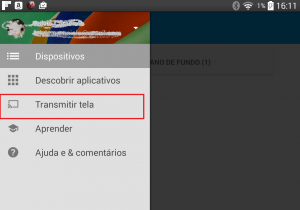
b) Em um computador. Neste caso é necessário instalar a extensão do Chromecast no navegador Chrome. Depois de instalado, surge um ícone no Chrome (Figura 4), que permite transmitir a aba do navegador, para um dispositivo ChromeCast. Pronto, basta executar o link do Painel Virtual FiFO, fornecido ao se assinar o contrato, e solicitar ao navegador que transmite a aba que está executando o painel virtual para o dispositivo ChromeCast.
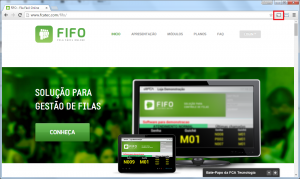
Espero ajudar com este post, a implementar a solução de Painel de chamadas virtual em seu atendimento, com um hardware, simples, barato e extremamente confiável.
